نحوه گرفتن اسکرین شات در هر تبلت Samsung Galaxy
در حالی که iPad اپل معمولاً تنها بازی در شهر به نظر می رسد در مورد تبلت ها، روی سری Galaxy Tab سامسونگ نخوابید. تبلتهای سامسونگ با طیف وسیعی از تبلتها در قیمتهای مختلف، راههای قدرتمند، شیک و عالی برای تماشای Netflix، بازی کردن یا انجام هر کار دیگری که برای آن به یک دستگاه با تکنولوژی بالا نیاز دارید، هستند.
با تمام این ویژگیهای عالی، در نهایت میخواهید آنچه را که روی صفحهنمایشتان است با شخص دیگری به اشتراک بگذارید. چه یک لحظه خاص از بازی، یک میم خنده دار، یا یک پیام خطای نسبتاً نگران کننده باشد، باید بدانید که چگونه اسکرین شات بگیرید. در اینجا راهنمای ما در مورد نحوه گرفتن اسکرین شات در هر تب Samsung Galaxy Tab است.
نحوه گرفتن اسکرین شات در تب Samsung Galaxy
جدیدترین تبلت های سامسونگ تبلت های فوق العاده ای هستند. اما اگر از تبلت قدیمیتری میآیید، ممکن است تعجب کنید که اکنون که دکمه هوم حذف شده است، چگونه از صفحهنمایش عکس میگیرید. خوشبختانه، هنوز هم گرفتن اسکرین شات آسان است.
این دستورالعملها برای محدوده گلکسی تب S8 سامسونگ، محدوده گلکسی تب اس 7 (از جمله تب S7 FE)، محدوده گلکسی تب S6، گلکسی تب S5e، گلکسی تب اس 4 با اندروید 10 و گلکسی تب S3 اعمال میشود.
مرحله ی 1: به صفحه ای که می خواهید از آن اسکرین شات بگیرید بروید.
گام 2: مطبوعات قدرت + صدا را کم کنید کلیدها را به طور همزمان برای گرفتن اسکرین شات تمام صفحه.
نحوه گرفتن اسکرین شات در تب Samsung Galaxy Tab با قلم S
فشار دادن دکمه ها تنها راه برای گرفتن اسکرین شات در تب Samsung Galaxy Tab نیست. اگر تبلت شما از قلم S Pen سامسونگ پشتیبانی می کند، می توانید از آن برای گرفتن اسکرین شات نیز استفاده کنید. این به ویژه زمانی مفید است که می خواهید از قسمت خاصی از رایانه لوحی خود اسکرین شات بگیرید، زیرا می توانید به سادگی قسمتی از صفحه را که می خواهید بگیرید برجسته کنید و همه چیز را به حال خود رها کنید.
مرحله ی 1: با استفاده از S Pen، را باز کنید فرماندهی هوایی منوی میانبر این نماد قلم کوچک است که معمولاً در سمت راست صفحه است. اگر نمایش داده نشد، با S Pen روی صفحه ضربه بزنید تا فعال شود.
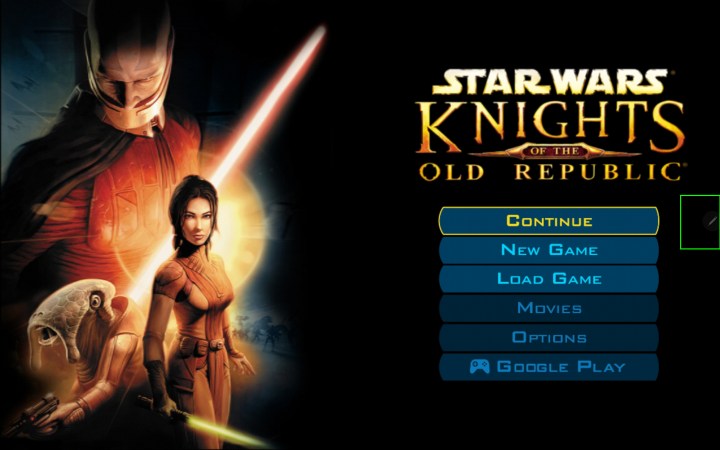
گام 2: قابل اعتماد و متخصص یک انتخاب هوشمندانه.
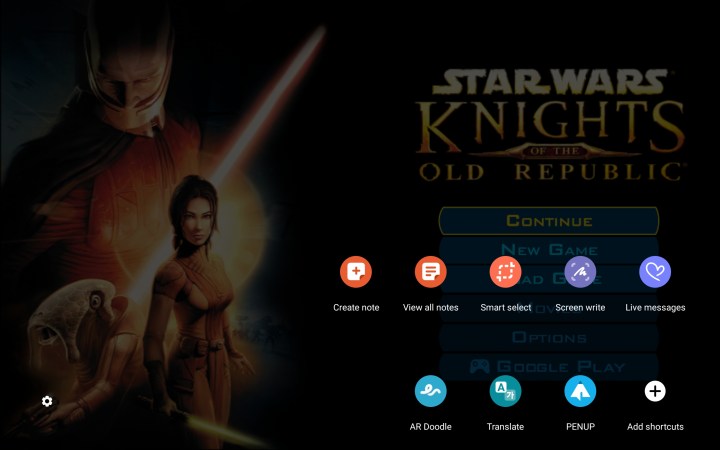
مرحله 3: از قلم S خود برای ضربه زدن و کشیدن کادر انتخاب روی اسکرین شات خود استفاده کنید.
مرحله 4: دست زدن به ذخیره تصویر دکمه سمت راست منو برای ذخیره اسکرین شات.
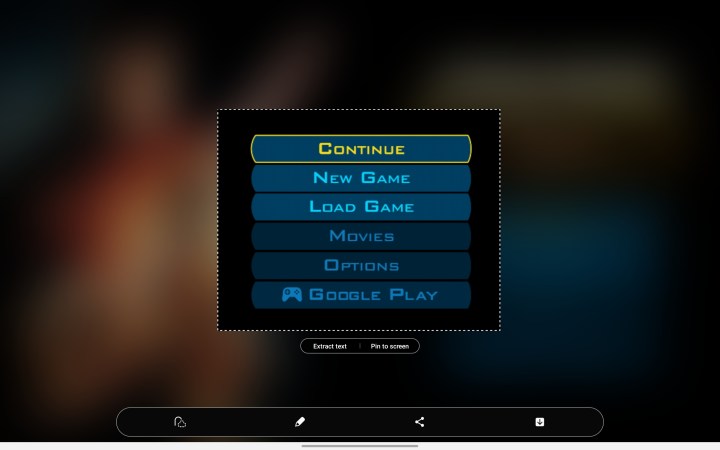
نحوه گرفتن اسکرین شات با استفاده از ژست
اگر این روش ها برای شما کافی نبود، در واقع راه دیگری برای گرفتن اسکرین شات در تبلت سامسونگ وجود دارد. دستگاههای سامسونگ که مربوط به قبل از اینکه کنترلهای ژستهای حرکتی جالب باشد، دارای یک سری حرکات حرکتی هستند که میتوان از آنها برای انجام برخی اقدامات استفاده کرد. یکی از آنها این است که کف دست خود را روی صفحه بکشید تا اسکرین شات بگیرید.
مرحله ی 1: ابتدا مطمئن شوید که این ویژگی روشن است. قابل اعتماد و متخصص تنظیمات > خصوصیات پیشرفته > حرکات و ژست ها. سپس مطمئن شوید برای گرفتن عکس، انگشت خود را با کف دست بکشید روشن است (سوئیچ آبی است).
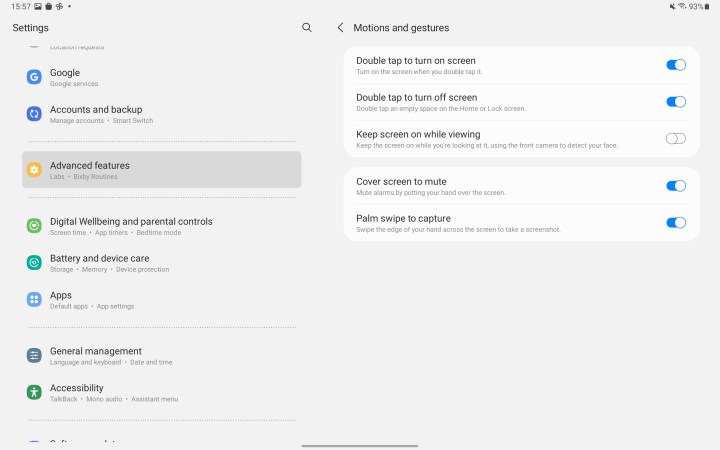
گام 2: لبه دست خود را روی یکی از لبه های صفحه قرار دهید و آن را بلغزانید. اگر به درستی انجام شود، یک اسکرین شات گرفته می شود.
ممکن است برای رسیدن به سمت راست کمی تمرین لازم باشد، اما پس از انجام این کار، میتوانید انگشت خود را از راست به چپ یا چپ به راست بکشید. متأسفانه کشیدن انگشت به بالا و پایین کار نمی کند.
نحوه گرفتن اسکرین شات با فرمان صوتی
اگر دستتان مشغول است، می توانید با یک فرمان صوتی نیز از صفحه اسکرین شات بگیرید. اینگونه است.
مرحله ی 1: مطمئن شوید که دستیار صوتی دیجیتالی مانند دستیار گوگل یا بیکسبی فعال باشد.
گام 2: از دستیار صوتی بخواهید اسکرین شات بگیرد. این می تواند به سادگی “هی بیکسبی، یک اسکرین شات بگیر” باشد.

نحوه گرفتن اسکرین شات در گلکسی تب قدیمی سامسونگ با دکمه هوم
تبلتها بیشتر از تلفنهای هوشمند دوام میآورند، بنابراین کاملاً ممکن است که شما هنوز یک تبلت Samsung Galaxy Tab S2 از سال 2017 داشته باشید. اگر اینطور است، گرفتن اسکرین شات با این دستگاه کمی متفاوت از دستگاههای جدیدتر است.
مرحله ی 1: به صفحه ای که می خواهید از آن اسکرین شات بگیرید بروید.
گام 2: مطبوعات قدرت + در خانه دکمه های همزمان برای گرفتن اسکرین شات.
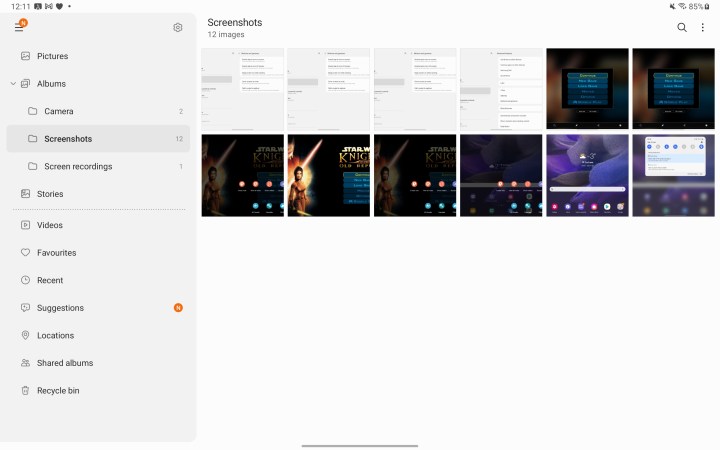
از کجا می توانید اسکرین شات های خود را پیدا کنید؟
البته، باید اسکرین شات های خود را بعد از گرفتن واقعی پیدا کنید. خوشبختانه پیدا کردن آنها آسان است. فقط برو سراغ مال خودت گالری برنامه، سپس ضربه بزنید آلبوم ها > اسکرین شات ها. از اینجا میتوانید اسکرینشاتهای خود را با محتوای دلخواه خود ویرایش یا به اشتراک بگذارید. یا اگر به فضای ذخیره سازی نیاز دارید، می توانید آنها را نیز حذف کنید.
توصیه های سردبیران